Gibt es ein beliebteres Tech-Produkt als den Roku-Streamer? Egal, ob es sich um einen Stick oder eine Box handelt, der Fernseher bietet praktisch unübertroffene Videoqualität: Netflix, Hulu, HBO und so weiter.
Und doch könnte es besser sein. Diese Bildschirmtastatur? Bleh. Das Standard-Interface-Design? Raum für Verbesserung. Im Folgenden habe ich 13 Möglichkeiten beschrieben, wie Sie Ihr Roku-Erlebnis verbessern können, von der Organisation von Kanälen über das Ansehen von iTunes-Filmen bis zum Hinzufügen von TV-Steuertasten zur Roku-Fernbedienung.
Verwenden Sie Ihr Telefon als Roku-Tastatur
Ist es etwas ärgerlicher als die Verwendung einer Fernbedienung zum Bedienen einer Bildschirmtastatur? Wenn Sie sich beispielsweise bei Ihrem Netflix-Konto anmelden, kann dies eine langsame, qualvolle Angelegenheit sein, ganz zu schweigen von der Suche nach Schauspielern oder Filmen.
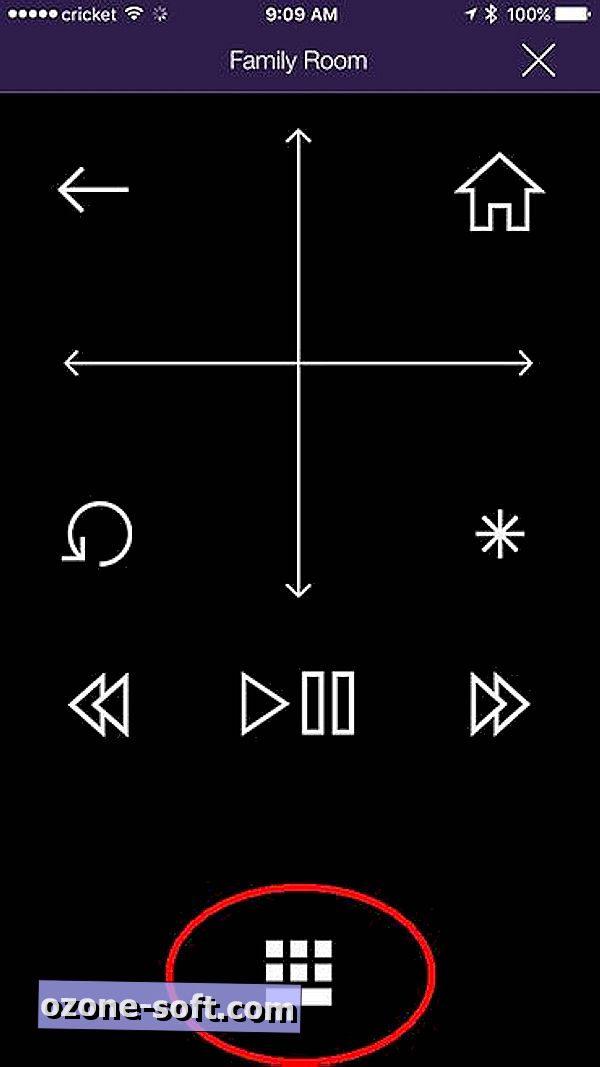
Zum Glück gibt es eine einfache Lösung: Verwenden Sie stattdessen Ihr Telefon. Wie Sie wahrscheinlich wissen, können die Roku-Apps (iOS | Android) den Platz Ihrer Roku-Fernbedienung einnehmen, sie bieten jedoch auch eine Tastatur, mit der die Dateneingabe erheblich schneller und einfacher wird.
Jedes Mal, wenn Sie bei Ihrer Roku-Bildschirmtastatur auf Ihrem Fernsehgerät landen, sei es für eine Suche oder Anmeldung, führen Sie einfach die App aus, tippen Sie auf Remote und dann auf das Tastatursymbol am unteren Rand des Bildschirms. Jetzt können Sie Tipp geben! Oder tippen Sie auf das Mikrofonsymbol der Tastatur und tippen Sie Ihre Eingabe mit Ihrer Stimme ein. Apropos ...
Verwenden Sie Ihr Telefon für die Sprachsuche
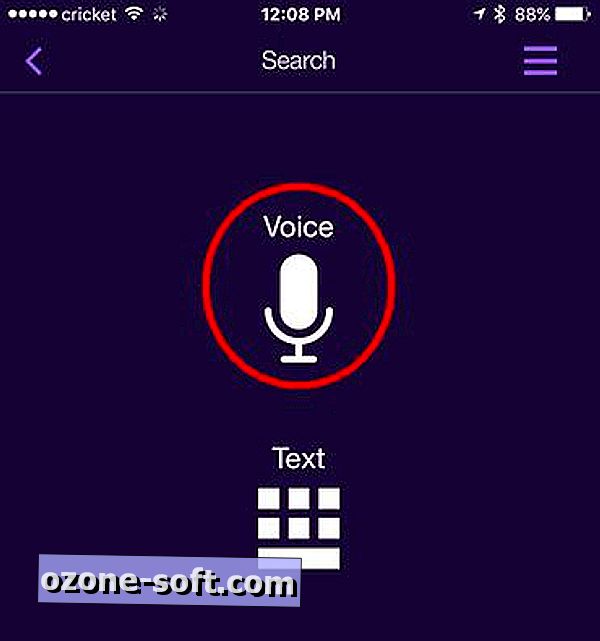
Sie wissen, was noch schneller als eine Tastatur ist? Das gesprochene Wort Wenn Sie das Glück haben, ein Roku der aktuellen Generation zu haben, haben Sie möglicherweise die Freuden der Sprachsuche entdeckt, die Sie mit der Roku-Fernbedienung steuern können.
Besitzen Sie nicht eines dieser Modelle? Kein Problem: Die Roku-App bietet jetzt eigene Sprachsuchfunktionen. Anstatt also "Leonardo DiCaprio" anzuklicken, um seine verfügbaren Filme zu finden (und zu riskieren, es falsch zu schreiben), können Sie einfach auf die Suchoption, dann auf Voice tippen und tatsächlich "Leonardo DiCaprio" sagen.
Streamen Sie Medien von Ihrem Telefon oder Tablet
Möchten Sie jedem die Fotos und Videos zeigen, die Sie kürzlich bei der Hochzeit, dem Abschluss, dem Fußballspiel oder dem Zombie-Fluchtraum aufgenommen haben? Sammeln Sie sie nicht um Ihr relativ kleines Telefon oder Tablet. sammle sie stattdessen um den Fernseher. Mit der Roku-App können Sie Fotos, Videos und Musik von Ihrem mobilen Gerät auf Ihren Streamer übertragen.
Starten Sie einfach die App und tippen Sie auf Play On Roku . Wählen Sie die Art der Medien, die Sie streamen möchten, und dann die spezifischen Medien. Presto! Großbildansicht von Ihrem kleinen (er) Bildschirmgerät aus.
Möchten Sie noch einen Schritt weiter gehen? Sie können Ihr Smartphone oder Tablet auch auf Ihr Roku-Gerät spiegeln.
Verwandeln Sie Ihre Roku-Fernbedienung in eine Universalfernbedienung

Das Design der Roku-Fernbedienung gefällt mir besonders gut, vor allem diejenigen, die über Tastenkombinationen wie Netflix und Amazon verfügen. Was ich nicht mag: Sie können keine Roku-Fernbedienung programmieren, um Ihren Fernseher zu steuern.
Sie können aber einen Sideclick programmieren. Dieses clevere Add-On (mit dem besten Namen), das für eine Vielzahl von Streamern (einschließlich Apple TV und Amazon Fire TV) verfügbar ist, wird an der Seite Ihrer Roku-Fernbedienung angebracht und fügt eine Reihe von praktischen programmierbaren Tasten hinzu: Power, Lautstärke erhöhen / Down, Channel Up / Down, Eingang und A / B (diese zuletzt für die gewünschten Funktionen verfügbar).
Das Sideclick-Starter-Kit für Roku kostet 30 US-Dollar und wird mit vier Adapterclips geliefert, um die Mehrheit der Roku-Fernbedienungen aufzunehmen. Es ist eine ziemlich schöne Option für alle, die es müde sind, Fernbedienungen zu jonglieren.
Organisieren Sie Ihre Kanäle
Je mehr Kanäle Sie Ihrer Roku-Bibliothek hinzufügen, desto größer wird das Durcheinander, das sie bekommen. Wenn Sie für immer durch die Umgebung scrollen, um die Handvoll Kanäle zu finden, die Sie am häufigsten besuchen, haben Sie sich wahrscheinlich eine Möglichkeit zur Neuorganisation gewünscht.
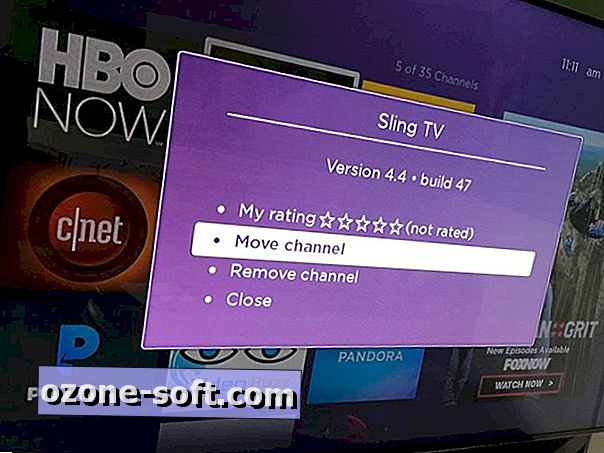
Gehen Sie folgendermaßen vor: Suchen Sie nach einem Kanal, den Sie verschieben möchten - sagen wir beispielsweise HBO Now - und markieren Sie ihn mit Ihrer Fernbedienung. (Wählen Sie sie nicht wirklich aus, bewegen Sie den Cursor einfach so, dass er hervorgehoben ist.) Drücken Sie anschließend die Wahltaste auf Ihrer Fernbedienung (sie sieht aus wie ein Sternchen), und wählen Sie dann Kanal verschieben. Bewegen Sie das Symbol jetzt mithilfe des Richtungsblocks an die gewünschte Stelle, um zu sehen, wie sich andere während der Fahrt aus dem Weg bewegen.
Wenn Sie die perfekte Stelle gefunden haben, drücken Sie OK, um den Vorgang abzuschließen. Wiederholen Sie dies bei Bedarf.
Kanäle in der Roku-App neu organisieren
Ein kürzlich aktualisiertes Update der Roku-App fügte eine großartige Funktion hinzu: einen Kanalbildschirm, der dem auf Ihrem Fernsehgerät ähnelt. Es ermöglicht einen wesentlich schnelleren Zugriff auf Ihre bevorzugten Kanäle.
Es ist jedoch nicht sofort ersichtlich, wie diese Kanäle organisiert werden sollen. Das liegt daran, dass Sie dies innerhalb der App eigentlich nicht tun können: Sie müssen Ihr aktuelles Roku auf Ihrem Fernsehgerät abrufen. Folgen Sie einfach den oben unter Organisieren Sie Ihre Kanäle beschriebenen Schritten. Wenn Sie weitere Informationen benötigen, lesen Sie die Informationen zum Organisieren Ihrer Kanäle in der neuen Roku 4.0-App.
Wählen Sie ein neues Thema
Kein Fan von Rokus voreingestellter Benutzeroberfläche? Das ist in Ordnung, nicht jeder liebt Purpur. Wenn Sie in das Menü "Einstellungen" gehen und "Themen" wählen, werden einige andere Optionen angezeigt.
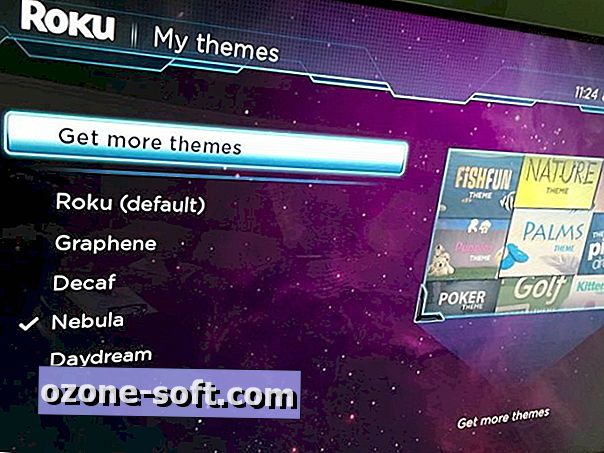
Wählen Sie noch mehr Designs, um zur Themensammlung des Roku Channel Store zu gelangen. (Sie können sie auch online durchsuchen, wenn Sie möchten.) Hier finden Sie mehrere Dutzend andere Optionen, von Golf über Garfield bis Star Trek. Leider sind diese Add-Ons nicht kostenlos: Sind Sie es satt, dass dieses Roku-Logo herumhüpft, wenn Ihr Streamer eine Zeit lang nicht benutzt wird? Warum wählen Sie nicht einen Bildschirmschoner, der etwas interessanter ist? Wie beim Auswählen eines Themas können Sie zum Menü Einstellungen gehen und dann Bildschirmschoner auswählen, um eine Handvoll anderer Optionen zu erhalten. (Wenn Sie bereits ein anderes Thema ausgewählt haben, werden möglicherweise bereits andere Bildschirmschoneroptionen angezeigt. Beispielsweise bietet der Nebel eine digitale Uhr anstelle des springenden Roku-Logos.) Und wieder können Sie zum Channel Store gehen, um viele andere Bildschirmschoner zu finden: Aquarien, animierte Kamine, Schlagzeilen von "The Onion", sogar eine Nixie-Uhr. Eine Handvoll sind frei; die meisten werden Sie ein oder zwei Dollar kosten. Wenn Sie mehr als ein Roku-Gerät besitzen, ist es sinnvoll, jedem einen Namen zuzuweisen - schon allein zur Vereinfachung der Verwendung der Roku-App. Es ist viel einfacher, zwischen "Schlafzimmer-Roku" und "Wohnzimmer-Roku" zu wechseln, als "Roku 2" und "Roku 3".Installieren Sie einen Bildschirmschoner
Benennen Sie Ihre Rokus um

", " modalTemplate ":" {{content}} ", " setContentOnInit ": false} '>
Seltsamerweise können Sie dies jedoch nicht in der App tun. Stattdessen müssen Sie sich bei my.roku.com anmelden und dann zur Seite Mein Konto gehen. Blättern Sie ein wenig nach unten, um eine Liste Ihrer verbundenen Geräte anzuzeigen, und klicken Sie dann neben dem zu ändernden Gerät auf Umbenennen. Nicht sicher, was ist welches? Sie können sich tatsächlich auf die App beziehen. Tippen Sie auf Einstellungen> Gerät wechseln, um eine Liste der verbundenen Rokus (und die zugehörigen zugehörigen Bilder) anzuzeigen, und suchen Sie dann nach der Seriennummer. Stimmen Sie dem zu, was Sie im Webportal sehen.
Installieren Sie private Kanäle

Jeder kennt Rokus Netflix, Hulu und andere Mainstream-Kanäle, aber Ihre Streamers unterstützen auch die Hinzufügung privater Kanäle.
Ist der Code für "Erwachsene"? Ja und nein. Zwar gibt es für Roku Erwachsenenkanäle, aber eine Vielzahl familienfreundlicher Optionen finden Sie bei Quellen wie Roku-Channels.com, RokuGuide.com, StreamFree.tv und RokuChannels.tv.
Eine coole Option: Der Silent Movie Channel, der eine Auswahl von Charlie Chaplin, Buster Keaton und Rudolph Valentino bietet.
Um dies hinzuzufügen, gehen Sie zur Roku-Seite "Mein Konto" in Ihrem Browser (wie im vorherigen Tipp beschrieben), klicken Sie auf "Kanal hinzufügen" und geben Sie den Code "ROLLEM" ein.
Der Kanal sollte innerhalb der nächsten 24 Stunden automatisch zu Ihrem Roku-Gerät hinzugefügt werden. Sie sollten ihn jedoch erzwingen können, indem Sie den Channel Store auf Ihrem Roku aufrufen und dann wieder zum Hauptmenü zurückkehren.
Finde eine verlorene Roku-Fernbedienung

", " modalTemplate ":" {{content}} ", " setContentOnInit ": false} '>
So sehr mir das Design der Roku-Fernbedienung gefällt, kann die Größe ein Problem sein: Sie geht viel leichter verloren. Das Bermuda-Dreieck hat nichts auf meinen Couchkissen.
Wenn Sie einen Roku 4 ($ 104 bei Walmart) oder einen Roku Ultra besitzen, können Sie zum Glück Ihre Fernbedienung schnell finden. (Vorausgesetzt natürlich, Sie können den Roku selbst immer noch finden. Muss irgendwo in der Nähe des Fernsehers sein.) Beide Modelle haben oben einen Knopf; Drücken Sie die Taste und Ihre Fernbedienung gibt einen Ton aus.
Möchten Sie lernen, wie Sie den Sound auswählen können? Check out Finde mit diesem Trick schnell eine verlorene Roku-Fernbedienung.
Sehen Sie sich Filme aus Ihrer iTunes-Bibliothek an

Wenn Sie im Apple-Ökosystem leben, wissen Sie, dass der Besitz eines Roku bedeutet, dass Sie auf Filme verzichten müssen, die Sie über iTunes erworben haben. Es ist ja nicht so, dass Apple einen Roku-Kanal anbietet.
Zum Glück gibt es überall Filme. Dieses kostenlose Tool vereint sozusagen alle Ihre Filme unter einem Dach. Sie können jetzt eine einzige Roku-App verwenden, um auf Filme aus Ihren Amazon-, Google-, iTunes- und Vudu-Konten zuzugreifen. Natürlich können Sie bereits über Ihre jeweiligen Apps auf Amazon-, Google- und Vudu-Filme auf Ihrem Roku zugreifen, aber Movies Anywhere bringt iTunes in diesen Mix und erspart Ihnen, sich zu merken, welcher Film sich wo befindet.
Hören Sie privat mit privatem Zuhören

Eine der besten Funktionen von Roku ist das private Hören, mit dem Sie Audio über eine Fernbedienung oder Ihr Telefon zu Ihren bevorzugten Kopfhörern streamen können. Das ist großartig für Ihren halb-tauben Verwandten, der normalerweise die Lautstärke des Fernsehers auf ein erschütterndes Niveau bringen muss, oder für Ihre elliptischen Trainingseinheiten, bei denen Sie den Fernseher nicht über den Klang der Maschine hören können.
Die Modelle Roku 3, Roku Premiere +, Roku 4 und Roku Ultra verfügen alle über eine Fernbedienung mit integriertem Kopfhöreranschluss, die bei weitem die einfachste Option ist. ( Pro-Tipp: Denken Sie beim Anschließen daran, den Netzstecker zu ziehen, wenn Sie fertig sind.) Kopfhörer nehmen auch dann Strom auf, wenn Sie das Roku nicht verwenden. Es ist sehr wahrscheinlich, dass Sie zu einem leeren Satz von Batterien der Fernbedienung zurückkehren. )
Alle Modelle der aktuellen Generation, vom Roku Express bis zum Roku Ultra, unterstützen auch das private Hören über die Roku-App. Dies funktioniert sowohl mit kabelgebundenen als auch mit drahtlosen Kopfhörern. Starten Sie einfach die App und tippen Sie auf das Kopfhörersymbol, um von den TV-Lautsprechern zum privaten Hören zu wechseln.
Und los gehts! Dreizehn coole Möglichkeiten, um Ihr Roku-Erlebnis zu verbessern. Treffen Sie die Kommentare und teilen Sie Ihre Lieblingstipps!
Anmerkung der Redaktion: Dieser Beitrag wurde ursprünglich am 24. Januar 2017 veröffentlicht und seitdem mit zusätzlichen Tipps und Überarbeitungen aktualisiert.











Lassen Sie Ihren Kommentar